ネットワークに関する問題のトラブルシューティング
ネットワークで問題を解決する
問題
説明
このチェックリストには、トラブルシューティングの基本事項やネットワークの例へのリンクが記載されています。また、ルーターとネットワークの問題の診断に使用できるコマンドの概要も記載されています。
ソリューション
タスク |
コマンドまたはアクション |
|---|---|
| 壊れたネットワーク接続の分離 | |
ping (ip-address | hostname)show route (ip-address | hostname) traceroute (ip-address | hostname) |
|
|
|
|
|
|
壊れたネットワーク接続の分離
図 1 に示す標準的な 4 段階のプロセスを適用することで、ネットワークで障害が発生したノードを分離できます。このセクションで説明されている機能は、バージョン 15.1X49、15.1X49-D30、または 15.1X49-D40 ではサポートされていません。
 内の問題を診断するプロセス
内の問題を診断するプロセス
ただし、4 段階のプロセスに着手する前に、すべてのネットワークで発生する避けられない問題に備える必要があります。さまざまなアクションを試すだけで問題の解決策を見つけることができますが、ネットワークの保守と監視のアプローチを体系化すれば、適切なソリューションに迅速に到達できます。ネットワークの問題に備えて、正常な状態でネットワークがどのように機能するかを理解し、ベースラインのネットワークアクティビティの記録を持ち、問題が発生した場合のネットワークの動作を慎重に観察します。
図 2 は、ネットワーク内の問題を診断するプロセスを示すためにこのトピックで使用するネットワーク トポロジーを示しています。
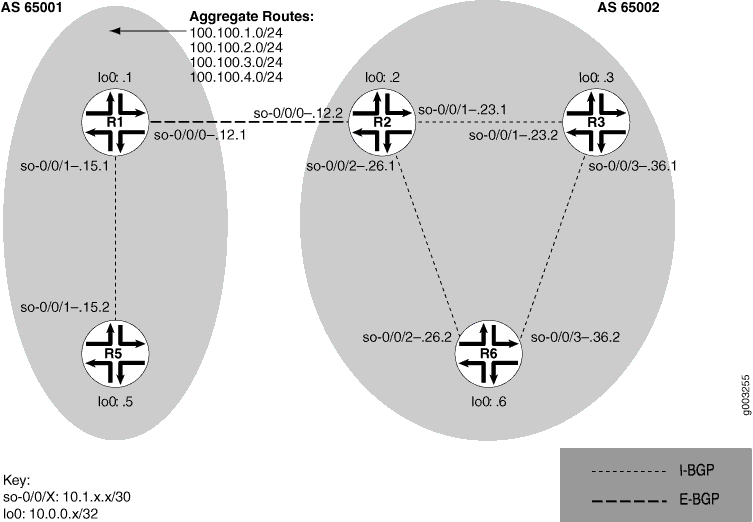 のあるネットワーク
のあるネットワーク
図 2 のネットワークは、2 つの自律システム(AS)で構成されています。AS 65001には2つのルーターが含まれており、AS 65002には3つのルーターが含まれています。AS 65001の境界ルーター(R1)は、集約されたプレフィックス100.100/24をAS 65002ネットワークにアナウンスします。このネットワークの問題は、 R6 と の間R2のループのためにアクセスR5できないR6ということです。
ネットワークで障害が発生した接続を分離するには、以下のトピックの手順に従います。
ネットワーク接続の切断の症状の特定
問題
説明
ネットワークに問題が発生した場合の症状は、通常、リモート ホストに到達できないなど、非常に明白です。
ソリューション
ネットワークで問題の症状を特定するには、ネットワークの一端から開始し、もう一方の端までルートをたどって、以下の Junos OS CLI(コマンドライン インターフェイス)運用モード コマンドのすべてまたは 1 つを入力します。
user@host> ping (ip-address|host-name) user@host> show route (ip-address|host-name) user@host> traceroute (ip-address|host-name)
サンプル出力
user@R6> ping 10.0.0.5
PING 10.0.0.5 (10.0.0.5): 56 data bytes
36 bytes from 10.1.26.1: Time to live exceeded
Vr HL TOS Len ID Flg off TTL Pro cks Src Dst
4 5 00 0054 e2db 0 0000 01 01 a8c6 10.1.26.2 10.0.0.5
36 bytes from 10.1.26.1: Time to live exceeded
Vr HL TOS Len ID Flg off TTL Pro cks Src Dst
4 5 00 0054 e2de 0 0000 01 01 a8c3 10.1.26.2 10.0.0.5
36 bytes from 10.1.26.1: Time to live exceeded
Vr HL TOS Len ID Flg off TTL Pro cks Src Dst
4 5 00 0054 e2e2 0 0000 01 01 a8bf 10.1.26.2 10.0.0.5
^C
--- 10.0.0.5 ping statistics ---
3 packets transmitted, 0 packets received, 100% packet loss
user@R6> show route 10.0.0.5
inet.0: 20 destinations, 20 routes (20 active, 0 holddown, 0 hidden)
+ = Active Route, - = Last Active, * = Both
10.0.0.5/32 *[IS-IS/165] 00:02:39, metric 10
> to 10.1.26.1 via so-0/0/2.0
user@R6> traceroute 10.0.0.5
traceroute to 10.0.0.5 (10.0.0.5), 30 hops max, 40 byte packets
1 10.1.26.1 (10.1.26.1) 0.649 ms 0.521 ms 0.490 ms
2 10.1.26.2 (10.1.26.2) 0.521 ms 0.537 ms 0.507 ms
3 10.1.26.1 (10.1.26.1) 0.523 ms 0.536 ms 0.514 ms
4 10.1.26.2 (10.1.26.2) 0.528 ms 0.551 ms 0.523 ms
5 10.1.26.1 (10.1.26.1) 0.531 ms 0.550 ms 0.524 ms
意味
サンプル出力は、稼働するまでの時間を超えたためにパケットが拒否されているコマンドの失敗pingを示しています。コマンドのshow route 出力は、考えられる問題についてさらに調べることができるインターフェイス(10.1.26.1)を示しています。コマンドはtraceroute、2つのインターフェイスアドレスの連続繰り返しで示されているように、(R2)と10.1.26.2(R6)の間10.1.26.1のループを表示します。
ネットワークの問題の原因の分離
問題
説明
特定の症状は、1つ以上の原因の結果であり得る。検索の対象を絞り込んで、望ましくない動作の個々の原因を特定します。
ソリューション
特定の問題の原因を特定するには、以下の Junos OS CLI 運用モード コマンドの 1 つまたはすべてを入力します。
user@host> show < configuration | bgp | interfaces | isis | ospf | route >
特定の問題では、上記のコマンド以外のコマンドの使用が必要になる場合があります。一般的に使用される運用モード コマンドの詳細については、適切なコマンド リファレンスを参照してください。
サンプル出力
user@R6> show interfaces terse
Interface Admin Link Proto Local Remote
so-0/0/0 up up
so-0/0/0.0 up up inet 10.1.56.2/30
iso
so-0/0/2 up up
so-0/0/2.0 up up inet 10.1.26.2/30
iso
so-0/0/3 up up
so-0/0/3.0 up up inet 10.1.36.2/30
iso
[...Output truncated...]
以下のサンプル出力は 次のとおりです R2。
user@R2> show route 10.0.0.5
inet.0: 22 destinations, 25 routes (22 active, 0 holddown, 0 hidden)
+ = Active Route, - = Last Active, * = Both
10.0.0.5/32 *[Static/5] 00:16:21
> to 10.1.26.2 via so-0/0/2.0
[BGP/170] 3d 20:23:35, MED 5, localpref 100
AS path: 65001 I
> to 10.1.12.1 via so-0/0/0.0
意味
サンプル出力では、 上R6のすべてのインターフェイスが稼働していることを示しています。からのR2 出力は、()をポイントに10.1.26.2R2 R6設定された静的ルート[Static/5]が、優先度の低い値のため、 の優先ルートR5であることを示しています。ただし、()への参照がない場合に示されるように、ルートは から R2 R6、 までR5 10.1.15.2ループしています。
ネットワーク問題の解決に向けた適切な対応
問題
説明
適切なアクションは、分離した問題のタイプによって異なります。この例では、 に R2 設定された静的ルートが [routing-options] 階層レベルから削除されています。その他の適切なアクションには、以下のものがあります。
ソリューション
ローカルルーターの設定を確認し、必要に応じて編集します。
中間ルーターのトラブルシューティングを行います。
リモート ホストの設定を確認し、必要に応じて編集します。
ルーティング プロトコルのトラブルシューティング
その他に考えられる原因を特定します。
この例で問題を解決するには、以下の Junos OS CLI コマンドを入力します。
[edit]
user@R2# delete routing-options static route destination-prefix
user@R2# commit and-quit
user@R2# show route destination-prefix
サンプル出力
[edit]
user@R2# delete routing-options static route 10.0.0.5/32
[edit]
user@R2# commit and-quit
commit complete
Exiting configuration mode
user@R2> show route 10.0.0.5
inet.0: 22 destinations, 24 routes (22 active, 0 holddown, 0 hidden)
+ = Active Route, - = Last Active, * = Both
10.0.0.5/32 *[BGP/170] 3d 20:26:17, MED 5, localpref 100
AS path: 65001 I
> to 10.1.12.1 via so-0/0/0.0
意味
サンプル出力は、[routing-options]階層から削除された静的ルートとコミットされた新しい設定を示しています。コマンドの show route 出力は、アスタリスク(*)で示されているように、BGPルートを優先ルートとして表示します。
ソリューションを評価して、ネットワークの問題が解決されたかどうかを確認する
問題
説明
問題が解決すれば、あなたは終わりです。問題が残っているか、新しい問題が特定された場合は、もう一度プロセスを開始します。
考えられる原因には、任意の順序で対処できます。 ネットワーク接続の切断におけるネットワークに関して、ローカルルーターからリモートルーターへの移行を選択しましたが、最近の設定変更など、既知の問題に関連していると考える理由がある場合は、別の場所から開始する場合があります。
ソリューション
ソリューションを評価するには、以下の Junos OS CLI コマンドを入力します。
user@host> show route (ip-address|host-name) user@host> ping (ip-address|host-name) user@host> traceroute (ip-address|host-name)
サンプル出力
user@R6> show route 10.0.0.5
inet.0: 20 destinations, 20 routes (20 active, 0 holddown, 0 hidden)
+ = Active Route, - = Last Active, * = Both
10.0.0.5/32 *[BGP/170] 00:01:35, MED 5, localpref 100, from 10.0.0.2
AS path: 65001 I
> to 10.1.26.1 via so-0/0/2.0
user@R6> ping 10.0.0.5
PING 10.0.0.5 (10.0.0.5): 56 data bytes
64 bytes from 10.0.0.5: icmp_seq=0 ttl=253 time=0.866 ms
64 bytes from 10.0.0.5: icmp_seq=1 ttl=253 time=0.837 ms
64 bytes from 10.0.0.5: icmp_seq=2 ttl=253 time=0.796 ms
^C
--- 10.0.0.5 ping statistics ---
3 packets transmitted, 3 packets received, 0% packet loss
round-trip min/avg/max/stddev = 0.796/0.833/0.866/0.029 ms
user@R6> traceroute 10.0.0.5
traceroute to 10.0.0.5 (10.0.0.5), 30 hops max, 40 byte packets
1 10.1.26.1 (10.1.26.1) 0.629 ms 0.538 ms 0.497 ms
2 10.1.12.1 (10.1.12.1) 0.534 ms 0.538 ms 0.510 ms
3 10.0.0.5 (10.0.0.5) 0.776 ms 0.705 ms 0.672 ms
意味
サンプル出力は、 と の間R6に接続が確立されていることを示しています。コマンドはshow route、アスタリスク(*)で示されているように、 へのR5 BGPルートが優先されていることを示R5.しています。ping コマンドは正常にtraceroute実行され、 コマンドは から R6 へのR5パスが~ ()、その後 は ~ R2 R1 (10.1.26.110.1.12.1) であることを示しています。
エラー状態を追跡するためのチェックリスト
問題
説明
表 2 は、ルーティング プロトコル デーモン トレーシング、BGP(境界ゲートウェイ プロトコル)、IS-IS(Intermediate System-to-Intermediate System)プロトコル、OSPF(Open Shortest Path First)プロトコル トレーシングを設定するためのリンクとコマンドを示し、エラー状態を診断します。
ソリューション
タスク |
コマンドまたはアクション |
|---|---|
| ルーティングプロトコルプロセストレーシングの設定 | |
|
|
|
|
モニター開始filename |
|
モニター停止 filename |
|
| BGP 固有のオプションを設定する | |
|
|
|
|
|
|
| IS-IS 固有のオプションを設定する | |
|
|
|
|
|
|
| OSPF 固有のオプションの設定 | |
|
|
|
|
ルーティングプロトコルプロセストレーシングの設定
アクション
ルーティング プロトコル プロセス(rpd)トレースを設定するには、次の手順に従います。
設定モードで、以下の階層レベルに移動します。
[edit] user@host# edit routing-options traceoptions
ファイル、ファイル サイズ、数、フラグを設定します。
[edit routing-options traceoptions] user@host# set file filename size size file number [edit routing-options traceoptions] user@host# set flag flag
例えば:
[edit routing-options traceoptions] user@host# set file daemonlog size 10240 files 10 [edit routing-options traceoptions] user@host# set flag general
設定を確認します。
user@host# show
例えば:
[edit routing-options traceoptions] user@host# show file daemonlog size 10k files 10; flag general;
設定をコミットします。
user@host# commit
traceoptions フラグの中には、大量の情報が生成されるものもあります。また、トレースによってルーティング プロトコルの動作が遅くなる場合があります。必要がなくなった場合は、traceoptions コンフィギュレーションを削除します。
詳細メッセージを含むファイルの内容を表示します。
user@host# run show log filename例えば:
[edit routing-options traceoptions] user@pro4-a# run show log daemonlog Sep 17 14:17:31 trace_on: Tracing to "/var/log/daemonlog" started Sep 17 14:17:31 Tracing flags enabled: general Sep 17 14:17:31 inet_routerid_notify: Router ID: 10.255.245.44 Sep 17 14:17:31 inet_routerid_notify: No Router ID assigned Sep 17 14:17:31 Initializing LSI globals Sep 17 14:17:31 LSI initialization complete Sep 17 14:17:31 Initializing OSPF instances Sep 17 14:17:31 Reinitializing OSPFv2 instance master Sep 17 14:17:31 OSPFv2 instance master running [...Output truncated...]
意味
表 3 は、Junos がサポートするルーティング プロトコル デーモン トレーシングのトレース フラグと出力例を示しています。
トレース フラグ |
説明 |
出力例 |
|---|---|---|
すべての |
すべての運用 |
利用できません。 |
一般 |
通常の運用とルーティング テーブルの変更 |
利用できません。 |
通常 |
通常の運用 |
利用できません。 |
ポリシー |
ポリシーの運用とアクション |
11 月 29 日 22:19:58 エクスポート:Dest 10.0.0.0 proto スタティック 11 月 29 22:19:58 policy_match_qual_or: 修飾子 proto Sense: 0 11 月 0 日 29 22:19:58 policy_match_qual_or:修飾子 proto Sense:0 11 月 29 22:19:58 エクスポート:Dest 10.10.10.0 proto IS-IS |
ルート |
ルーティング テーブルの変更 |
11月29日22:23:59 11月29日22:23:59 rtlist_walker_job:RIB inet.0のrt_listウォークは42エントリで始まりました。11月29日22:23:59 rt_flash_update_callback:flash KRT(inet.0)開始11月29日22:22:0 23:59 rt_flash_update_callback:フラッシュ KRT(inet.0)が 11 月 29 日 22:23:59 rtlist_walker_job:42 エントリで終了した inet.0 のrt_listウォーク 11 月 29 日 22:23:59 11 月 29 日 22:23:59 KRT リクエスト: send len 68 v14 seq 0 CHANGE route/user af 2 addr 172.16.0.0 nhop タイプ ユニキャスト nhop 10.10.10.33 Nov 11 月 29 22:23:59 KRT リクエスト:len 68 v14 seq 0 ADD route/user af 2 addr 172.17.0.0 nhop-type ユニキャスト nhop 10.10.10.33 11月29日22:23:59 KRTリクエスト:send len 68 v14 seq 0 ADD route/user af 2 addr 2 10.149.3.0 nhop タイプ ユニキャスト nhop 10.10.10.33 11 月 29 日 22:24:19 trace_on: "/var/log/rpdlog" へのトレースが開始されました 11 月 29 日 22:24:19 KRT リクエスト:send len 68 v14 seq 0 DELETE route/user af 2 addr 10.10.218 0 nhop タイプ ユニキャスト nhop 10.10.10.29 11 月 29 22:24:19 リリース 10.10.218.0 255.255.255.0gw 10.10.10.29,10.10.33 BGP pref 170/-101 metric so-1/1 /0.0,so-1/1/1.0 <Release Delete Int Ext> 65401 Nov 29 22:24:19 KRT リクエスト: send len 68 v14 seq 0 DELETE ルート/ユーザー af 2 addr 172.18.0.0 nhop タイプ ユニキャスト nhop 10.10.10.33 |
状態 |
状態の遷移 |
利用できません。 |
タスク |
インターフェイスのトランザクションと処理 |
11 月 29 日 22:50:04 前景ディスパッチ実行ジョブ task_collect タスクスケジューラ 11 月 29 日 22:50:04 task_collect_job:タスク MGMT_Listenの解放(削除)11 月 29 日 22:50:04 タスク スケジューラのフォアグラウンド ディスパッチ完了ジョブ task_collect 11月29日22:50:04バックグラウンド派遣タスクのrt_static_updateを実行しているジョブRT 11月29日22:50:04 task_job_delete:タスクのバックグラウンドジョブrt_static_updateを削除しますRT 11月29日22:50:04バックグラウンド派遣完了業務rt_static_updateRT 11月29日22:50:04バックグラウンドディスパッチ実行中のジョブフラッシュ更新タスクRT 11月29日22:50:04バックグラウンドディスパッチ返されたジョブフラッシュ更新タスクRT 11月29日22:50:04バックグラウンドディスパッチ実行中のタスクのジョブフラッシュ更新RT 11月11月 29 22:50:04 task_job_delete:タスクのバックグラウンドジョブフラッシュ更新を削除しますRT 11月29日22:50:04バックグラウンドディスパッチ完了ジョブフラッシュ更新タスクRT 11月29日22:50:04バックグラウンドディスパッチ実行タスクRTのジョブフラッシュ更新11月29日22:50:04 task_job_delete:タスクRTのバックグラウンドジョブフラッシュ更新を削除する |
タイマー |
タイマーの使用 |
11 月 29 日 22:52:07 task_timer_hiprio_dispatch:ran 1 タイマー 11 月 29 日 22:52:07 メイン:通常の優先タイマー キューを実行する 11 月 29 日 22:52:07 メイン:ran 1 タイマー 11 月 29 22:52:52 07 task_timer_hiprio_dispatch:高優先度タイマー キューを実行している 11 月 29 日 22:52:07 task_timer_hiprio_dispatch:ran 1 タイマー 11 月 29 日 22:52:07 メイン:通常の優先タイマー キューを実行する 11 月 29 日 22:52:07 メイン: ran 1 タイマー 11 月 29 日 22:52:07 メイン:通常の優先タイマー キューを実行している 11 月 29 日 22:52:07 メイン:ran 2 タイマー |
特定のルーティング プロトコルのルーティング プロトコル トレーシングを設定する
アクション
特定のルーティング プロトコルに対してルーティング プロトコル トレーシングを設定するには、次の手順に従います。
設定モードで、以下の階層レベルに移動します。
[edit] user@host# edit protocol protocol-name traceoptionsファイル、ファイル サイズ、数、フラグを設定します。
[edit protocols protocol name traceoptions] user@host# set file filename size size files number [edit protocols protocol name traceoptions] user@host# set flag flag例えば:
[edit protocols ospf traceoptions] user@host# set file ospflog size 10240 files 10 [edit protocols ospf traceoptions] user@host# set flag general
設定を確認します。
user@host# show
例えば:
[edit protocols ospf traceoptions] user@host# show file ospflog size 10k files 10; flag general;
設定をコミットします。
user@host# commit
詳細メッセージを含むファイルの内容を表示します。
user@host# run show log filename例えば:
[edit protocols ospf traceoptions] user@pro4-a# run show log ospflog Sep 17 14:23:10 trace_on: Tracing to "/var/log/ospflog" started Sep 17 14:23:10 rt_flash_update_callback: flash OSPF (inet.0) start Sep 17 14:23:10 OSPF: multicast address 224.0.0.5/32, route ignored Sep 17 14:23:10 rt_flash_update_callback: flash OSPF (inet.0) done Sep 17 14:23:10 CHANGE 10.255.245.46/32 gw 10.10.208.67 OSPF pref 10/0 metric 1/0 fe-0/0/0.0 <Delete Int> Sep 17 14:23:10 CHANGE 10.255.245.46/32 gw 10.10.208.67 OSPF pref 10/0 metric 1/0 fe-0/0/0.0 <Active Int> Sep 17 14:23:10 ADD 10.255.245.46/32 gw 10.10.208.67 OSPF pref 10/0 metric 1/0 fe-0/0/0.0 <Active Int> Sep 17 14:23:10 CHANGE 10.255.245.48/32 gw 10.10.208.69 OSPF pref 10/0 metric 1/0 fe-0/0/0.0 <Delete Int> Sep 17 14:23:10 CHANGE 10.255.245.48/32 gw 10.10.208.69 OSPF pref 10/0 metric 1/0 fe-0/0/0.0 <Active Int> Sep 17 14:23:10 ADD 10.255.245.48/32 gw 10.10.208.69 OSPF pref 10/0 metric 1/0 fe-0/0/0.0 <Active Int> Sep 17 14:23:10 rt_close: 4/4 routes proto OSPF [...Output truncated...]
意味
表 4 は、グローバルに使用可能な、または特定のプロトコルに適用できる標準のトレース オプションを示しています。また、特定のBGPピアまたはピアグループに対してトレースを設定することもできます。詳細については、『 Junos System Basics Configuration Guide』を参照してください。
トレース フラグ |
説明 |
|---|---|
すべての |
すべての運用 |
一般 |
通常の操作とルーティング・テーブルの変更 |
通常 |
通常の運用 |
ポリシー |
ポリシーの運用とアクション |
ルート |
ルーティング テーブルの変更 |
状態 |
状態の遷移 |
タスク |
インターフェイスのトランザクションと処理 |
タイマー |
タイマーの使用 |
ほぼリアルタイムで書き込まれたトレース ファイル メッセージを監視する
目的
トレース ファイルに書き込まれるメッセージをほぼリアルタイムで監視するため。
アクション
トレース ファイルに書き込まれるメッセージをほぼリアルタイムで監視するには、以下の Junos OS CLI(コマンドライン インターフェイス)運用モード コマンドを使用します。
user@host> monitor start filename
サンプル出力
コマンド名
user@host> monitor start isis user@host> *** isis *** Sep 15 18:32:21 Updating LSP isis5.02-00 in database Sep 15 18:32:21 Updating L2 LSP isis5.02-00 in TED Sep 15 18:32:21 Adding a half link from isis5.02 to isis6.00 Sep 15 18:32:21 Adding a half link from isis5.02 to isis5.00 Sep 15 18:32:21 Adding a half link from isis5.02 to isis6.00 Sep 15 18:32:21 Adding a half link from isis5.02 to isis5.00 Sep 15 18:32:21 Scheduling L2 LSP isis5.02-00 sequence 0xd87 on interface fxp2.3 Sep 15 18:32:21 Updating LSP isis5.00-00 in database Sep 15 18:32:21 Updating L1 LSP isis5.00-00 in TED Sep 15 18:32:21 Sending L2 LSP isis5.02-00 on interface fxp2.3 Sep 15 18:32:21 sequence 0xd87, checksum 0xc1c8, lifetime 1200
トレース ファイル監視の停止
アクション
トレース ファイルのほぼリアルタイムでの監視を停止するには、監視を開始した後、以下の Junos OS CLI 運用モード コマンドを使用します。
user@host monitor stop filename
サンプル出力
user@host> monitor start isis user@host> *** isis *** Sep 15 18:32:21 Updating LSP isis5.02-00 in database Sep 15 18:32:21 Updating L2 LSP isis5.02-00 in TED Sep 15 18:32:21 Adding a half link from isis5.02 to isis6.00 Sep 15 18:32:21 Adding a half link from isis5.02 to isis5.00 Sep 15 18:32:21 Adding a half link from isis5.02 to isis6.00 Sep 15 18:32:21 Adding a half link from isis5.02 to isis5.00 Sep 15 18:32:21 Scheduling L2 LSP isis5.02-00 sequence 0xd87 on interface fxp2.3 Sep 15 18:32:21 Updating LSP isis5.00-00 in database Sep 15 18:32:21 Updating L1 LSP isis5.00-00 in TED Sep 15 18:32:21 Sending L2 LSP isis5.02-00 on interface fxp2.3 Sep 15 18:32:21 sequence 0xd87, checksum 0xc1c8, lifetime 1200 monitor stop isis user@host>
